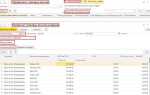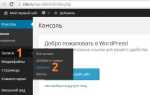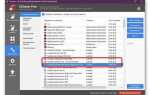Локальный сервер OpenServer – инструмент, позволяющий разворачивать полноценные сайты WordPress на Windows без подключения к интернету. Это удобно для разработки, тестирования новых функций и обучения. Однако перенос действующего сайта с хостинга на OpenServer требует точного соблюдения порядка действий, чтобы избежать потери данных или некорректной работы сайта.
Перед началом убедитесь, что на компьютере установлен OpenServer (рекомендуем последнюю стабильную версию) и активированы модули Apache и MySQL. Также потребуется архив сайта с хостинга и дамп базы данных MySQL в формате .sql, полученные через phpMyAdmin или с помощью плагина миграции.
Структура переноса: подготовка локального окружения, копирование файлов WordPress, импорт базы данных, настройка файла wp-config.php и корректировка URL в базе. Каждый шаг критически важен: некорректные пути, несоответствие префиксов таблиц или забытый перенос настроек постоянных ссылок приведут к сбоям.
OpenServer размещает сайты в папке domains. Создайте там директорию с желаемым именем, например, my-site.local, и поместите туда все файлы из архива сайта. Затем откройте phpMyAdmin через меню OpenServer и создайте новую базу данных. Импортируйте в неё дамп. После этого откройте wp-config.php и укажите название новой базы данных, пользователя (обычно root) и пустой пароль, если используется стандартная конфигурация.
Финальный шаг – правка URL в базе данных. Если старый сайт использовал домен, например, example.com, его нужно заменить на http://my-site.local. Это можно сделать с помощью SQL-запроса UPDATE wp_options SET option_value = ‘http://my-site.local’ WHERE option_name = ‘siteurl’ OR option_name = ‘home’;. Также стоит воспользоваться плагином Better Search Replace для замены всех старых ссылок внутри контента.
Экспорт базы данных сайта с удалённого хостинга

Для переноса WordPress-сайта необходимо выгрузить его базу данных с текущего хостинга. Наиболее распространённый способ – использование phpMyAdmin. Выполните следующие действия:
- Авторизуйтесь в панели управления хостингом (например, cPanel, ISPmanager или DirectAdmin).
- Откройте раздел «phpMyAdmin».
- Выберите базу данных, которая используется текущим сайтом. Название базы указано в файле
wp-config.phpв параметреDB_NAME. - Перейдите во вкладку «Экспорт».
- Выберите метод «Быстрый» и формат «SQL».
- Нажмите «Ок» – начнётся загрузка файла .sql на ваш компьютер.
Если база данных объёмная (свыше 100 МБ), рекомендуется использовать метод командной строки через SSH:
- Подключитесь к серверу по SSH.
- Выполните команду:
mysqldump -u имя_пользователя -p имя_базы > dump.sql - Скачайте файл
dump.sqlчерез SFTP-клиент (например, FileZilla или WinSCP).
Убедитесь, что экспорт завершился без ошибок. Размер и структура файла должны соответствовать содержимому базы. Повреждённый дамп приведёт к сбоям при импорте в OpenServer.
Скачивание всех файлов WordPress через FTP

Установите FTP-клиент FileZilla с официального сайта и запустите программу. Введите данные доступа к FTP: хост (обычно ftp.домен.ру или IP-сервер), имя пользователя и пароль. Порт по умолчанию – 21.
После подключения перейдите в корневую директорию сайта, чаще всего это папка public_html, www или htdocs. Убедитесь, что в списке файлов присутствуют wp-config.php, папка wp-content и остальные системные файлы WordPress.
Создайте на локальном диске отдельную папку для копирования сайта. В левой панели FileZilla выберите её. Затем выделите все файлы и папки на сервере и перетащите в локальную директорию.
Дождитесь завершения загрузки. Следите, чтобы не было ошибок передачи: они отображаются во вкладке «Неудачные передачи». При необходимости повторите скачивание только повреждённых файлов.
После завершения убедитесь, что локальная копия содержит скрытые файлы, такие как .htaccess. Включите отображение скрытых файлов в настройках FileZilla («Сервер» → «Принудительно показывать скрытые файлы»).
Установка и настройка OpenServer на локальном компьютере

Скачайте актуальную версию OpenServer с официального сайта ospanel.io. Выбирайте полный дистрибутив, чтобы избежать отсутствия необходимых компонентов.
- Распакуйте архив в каталог без кириллицы и пробелов, например:
C:\OpenServer. - Запустите файл
Open Server.exeот имени администратора. - В панели выберите пункт «Настройки» (шестерёнка).
- В разделе «Сервер» установите Apache и MySQL. Рекомендуемые версии: Apache 2.4, MySQL 5.7 или 8.0 – в зависимости от требований вашего сайта.
- На вкладке «Модули PHP» выберите версию PHP, соответствующую вашей установке WordPress. Например, 7.4 или 8.1.
- Во вкладке «Порты» убедитесь, что 80 (HTTP) и 3306 (MySQL) свободны. При необходимости измените на доступные, например 8080 и 3307.
- Во вкладке «Домены» включите автоматическое создание доменов и укажите директорию проектов, например:
C:\OpenServer\domains.
Сохраните изменения и перезапустите OpenServer. Иконка в трее должна стать зелёной – это означает, что все службы запущены корректно.
Создание новой базы данных в OpenServer для сайта
Запустите OpenServer и выберите нужную конфигурацию сервера (обычно Apache и MySQL). Убедитесь, что сервер запущен: значок в трее должен быть зелёным.
Откройте панель управления OpenServer, нажмите «Дополнительно» → «phpMyAdmin». В браузере откроется интерфейс phpMyAdmin.
Авторизуйтесь, используя имя пользователя root и оставьте поле пароля пустым, если не устанавливали пароль вручную.
Нажмите вкладку «Базы данных». В поле «Создать базу данных» введите уникальное имя, например: wordpress_site. В списке кодировок выберите utf8mb4_general_ci для полноценной поддержки символов Unicode.
Нажмите «Создать». Новая база данных появится в списке слева. Её можно использовать при установке WordPress, указав имя базы данных, пользователя root и пустой пароль.
Рекомендуется создать отдельного пользователя с ограниченными правами для повышения безопасности. Для этого откройте вкладку «Пользователи», нажмите «Добавить пользователя», укажите логин, пароль и привяжите его к созданной базе, установив соответствующие привилегии.
Импорт базы данных WordPress в phpMyAdmin OpenServer
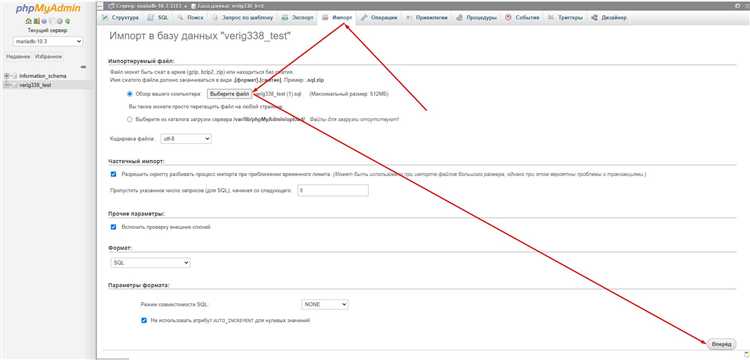
После настройки OpenServer и создания нового сайта для WordPress необходимо импортировать базу данных. Для этого используется phpMyAdmin, который предоставляет удобный интерфейс для работы с MySQL.
Для начала подготовьте экспортированный файл базы данных WordPress (обычно с расширением .sql). Если у вас есть файл с резервной копией, перейдите к следующему шагу.
1. Откройте phpMyAdmin через панель управления OpenServer. Для этого запустите OpenServer, кликните правой кнопкой по иконке в системном трее, выберите «Открыть панель управления», а затем в разделе «Базы данных» выберите «phpMyAdmin».
2. Войдите в phpMyAdmin, используя стандартные учетные данные для вашей базы данных. Если база данных только что создана, по умолчанию имя пользователя – root, а пароль – пустое поле.
3. Создайте новую базу данных для вашего сайта WordPress. В меню слева нажмите «Создать», укажите имя базы данных и выберите кодировку utf8_general_ci для корректной работы с многими языками, включая русский.
4. Перейдите к новой базе данных и выберите вкладку «Импорт». Нажмите кнопку «Выберите файл» и выберите файл .sql с резервной копией базы данных WordPress.
5. Убедитесь, что выбран формат «SQL», и нажмите кнопку «Вперед». PhpMyAdmin начнёт импорт базы данных. Этот процесс может занять несколько минут, в зависимости от размера базы данных.
6. По завершении импорта появится сообщение о успешном завершении операции. Теперь база данных WordPress импортирована, и вы можете перейти к настройке конфигурации сайта на новом сервере.
Важно помнить, что после импорта базы данных вам нужно будет настроить файл wp-config.php, указав правильные параметры подключения к базе данных (имя базы данных, пользователь и пароль), соответствующие вашей новой установке OpenServer.
Настройка файла wp-config.php для подключения к локальной базе
После установки OpenServer и размещения файлов WordPress на локальном сервере, следующим шагом будет настройка подключения к базе данных. Этот процесс осуществляется через файл wp-config.php, который находится в корневой директории вашего WordPress-сайта. Важно правильно настроить параметры подключения, чтобы WordPress мог взаимодействовать с локальной базой данных.
Откройте файл wp-config.php с помощью текстового редактора. Найдите следующие строки, отвечающие за параметры подключения:
define('DB_NAME', 'имя_базы');
define('DB_USER', 'пользователь');
define('DB_PASSWORD', 'пароль');
define('DB_HOST', 'localhost');
Внесите изменения в соответствии с настройками вашей локальной базы данных. Рассмотрим каждый параметр:
DB_NAME – укажите имя базы данных, которую вы создали в OpenServer. Например, если вы создали базу с именем wordpress_local, строка будет выглядеть так:
define('DB_NAME', 'wordpress_local');
DB_USER – укажите имя пользователя для доступа к базе данных. Обычно для локальной базы OpenServer используется имя пользователя root. Если вы не меняли настройки, оставьте значение root:
define('DB_USER', 'root');
DB_PASSWORD – введите пароль для доступа к базе данных. В OpenServer пароль по умолчанию отсутствует, поэтому строка будет выглядеть так:
define('DB_PASSWORD', '');
DB_HOST – укажите хост для подключения. Для локальной среды в OpenServer используйте localhost или 127.0.0.1, так как база данных работает на том же сервере:
define('DB_HOST', 'localhost');
После внесения изменений сохраните файл. Если на вашем сервере используется другая конфигурация или порт для базы данных, укажите его в строке DB_HOST, добавив порт через двоеточие, например:
define('DB_HOST', 'localhost:3306');
После этого можно проверить работоспособность подключения, загрузив сайт через браузер. Если все настроено правильно, WordPress подключится к базе данных, и сайт загрузится без ошибок.
Корректировка URL-адресов сайта в базе данных
После переноса сайта на OpenServer важно обновить все старые URL-адреса в базе данных, чтобы они соответствовали новому домену или пути. Для этого следует выполнить несколько ключевых шагов.
1. Откройте phpMyAdmin в панели управления OpenServer и выберите нужную базу данных. Найдите таблицу wp_options, где хранится основная информация о сайте, включая URL.
2. В таблице wp_options найдите строки с именами siteurl и home. Эти поля содержат текущие URL-адреса сайта. Нажмите на кнопку редактирования (иконка карандаша) и измените значения на новый адрес вашего сайта.
3. Следующий шаг – обновление ссылок внутри контента. Для этого используйте SQL-запрос. В phpMyAdmin перейдите на вкладку SQL и выполните команду:
UPDATE wp_posts SET post_content = REPLACE(post_content, 'http://old-site.com', 'http://new-site.com');
Этот запрос заменит все старые ссылки на новые в контенте всех постов и страниц. При необходимости замените http://old-site.com и http://new-site.com на актуальные адреса.
4. Аналогично можно обновить ссылки в других таблицах, например, в wp_postmeta или wp_options, если они содержат абсолютные URL-адреса. Для этого выполните аналогичные SQL-запросы, заменяя старый URL на новый.
5. Чтобы избежать возможных проблем с сериализованными данными, можно использовать специальные инструменты, такие как Search Replace DB, которые корректно обновляют URL-адреса в базе данных с учетом сериализации данных в WordPress.
6. Не забудьте также проверить файлы wp-config.php и .htaccess на наличие старых путей или URL-адресов и заменить их при необходимости.
Корректировка URL-адресов в базе данных – важный шаг, который обеспечивает правильную работу сайта после переноса. Применение правильных инструментов и проверка каждой детали помогает избежать проблем с доступом к страницам и контенту.
Запуск сайта на OpenServer и устранение возможных ошибок
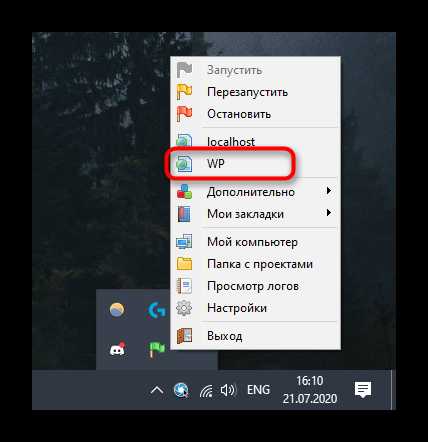
После успешного переноса сайта WordPress на OpenServer важно правильно запустить локальную копию и устранить возможные ошибки. Следуйте нижеуказанным шагам для корректной работы вашего сайта.
1. Настройка серверного окружения
Убедитесь, что OpenServer правильно настроен. Включите OpenServer, выбрав нужную версию PHP, например 7.4 или 8.0, в зависимости от требований вашего сайта. Для этого откройте панель управления OpenServer и в разделе «Сервер» выберите соответствующую версию PHP. После этого перезапустите сервер.
2. Размещение файлов сайта
Перенесите все файлы WordPress в директорию, соответствующую корневой папке сайта в OpenServer. Обычно это папка C:\OpenServer\domains\your_site.loc. Если вы изменили путь или название домена, убедитесь, что файлы находятся в правильной директории.
3. Подключение базы данных
Запустите OpenServer, откройте phpMyAdmin и создайте новую базу данных, если она ещё не существует. Затем импортируйте экспортированную базу данных из вашего старого хостинга. В файле wp-config.php настройте параметры подключения к базе данных:
define('DB_NAME', 'ваша_база_данных');
define('DB_USER', 'root');
define('DB_PASSWORD', '');
define('DB_HOST', 'localhost');
После этого убедитесь, что в настройках сайта указаны правильные URL-адреса для локального сайта в таблице wp_options.
4. Ошибка 403 или 404: Перенаправление на главную страницу
Если при запуске сайта возникает ошибка 403 (Forbidden) или 404 (Not Found), это может быть связано с неправильными правами доступа к файлам или неверными настройками пермалинков. Убедитесь, что права на файлы и каталоги установлены правильно. Например, директория wp-content и wp-admin должны иметь права 755, а файлы – 644.
5. Проблемы с отображением сайта
Если сайт не отображается корректно, возможно, проблемы с URL-адресами или неправильным указанием путей к ресурсам (например, изображениям или стилям). Для устранения проблемы откройте базу данных и в таблице wp_options обновите записи siteurl и home на ваш локальный адрес, например: http://localhost/your_site.
6. Ошибка при подключении к базе данных
Если возникает ошибка «Error establishing a database connection», убедитесь, что в файле wp-config.php указаны правильные данные для подключения к базе данных. Для OpenServer в большинстве случаев данные по умолчанию: DB_USER = root, DB_PASSWORD = '', DB_HOST = localhost.
7. Проблемы с .htaccess
В некоторых случаях ошибки связаны с настройками файла .htaccess. Если сайт не работает должным образом после переноса, попробуйте временно отключить этот файл, переименовав его и проверив, загрузится ли сайт. В случае успеха откройте wp-admin и перейдите в раздел «Настройки» -> «Постоянные ссылки», чтобы восстановить файл .htaccess.
8. Остановка работы сайта после установки плагинов
Если после установки плагинов сайт перестал загружаться, попробуйте отключить их вручную. Для этого зайдите в папку wp-content/plugins и переименуйте соответствующие директории плагинов. После этого сайт должен загрузиться. Затем можно по очереди активировать плагины для выявления причины проблемы.
9. Перезапуск OpenServer
Если после выполнения всех шагов сайт не работает должным образом, попробуйте перезапустить OpenServer. Иногда ошибка может быть вызвана временными сбоями в серверном окружении. Также убедитесь, что все необходимые модули (например, mod_rewrite для Apache) включены в настройках OpenServer.
Вопрос-ответ:
Что такое OpenServer и зачем он нужен для переноса сайта WordPress?
OpenServer — это локальный сервер для Windows, который позволяет развертывать сайты на базе PHP, MySQL и других технологий. Он используется для создания локальной среды для разработки и тестирования. Перенос сайта WordPress на OpenServer позволяет работать с сайтом в оффлайн-режиме, тестировать изменения и отлаживать функционал до загрузки на реальный хостинг.
Как скачать и установить OpenServer для переноса сайта WordPress?
Для начала нужно скачать OpenServer с официального сайта. После этого, следуя инструкциям на экране, установить программу. Обычно установка не вызывает сложностей, так как OpenServer имеет простой процесс установки. После завершения установки запускаем сервер и настраиваем нужные параметры, например, путь к папке с проектами.
Как настроить базу данных в OpenServer для работы с сайтом WordPress?
После установки OpenServer и запуска программы откройте phpMyAdmin через интерфейс OpenServer. Создайте новую базу данных с нужным именем, затем импортируйте экспортированный файл SQL с хостинга. В файле wp-config.php сайта замените старые параметры подключения к базе данных на новые — имя базы данных, логин и пароль, соответствующие созданной базе в OpenServer.
Что делать, если после переноса сайта WordPress на OpenServer он не работает?
Если сайт не работает, проверьте несколько возможных причин. Во-первых, убедитесь, что OpenServer запущен, а нужные модули (PHP, MySQL) активированы. Во-вторых, проверьте настройки базы данных в wp-config.php, возможно, вы забыли обновить параметры подключения. Также проверьте правильность пути к папке с сайтом, убедитесь, что все файлы были правильно перенесены. В случае ошибок базы данных, можно попробовать выполнить повторный импорт через phpMyAdmin.
Как перенести сайт с WordPress на OpenServer?
Перенос сайта WordPress на OpenServer включает несколько шагов. Во-первых, нужно установить OpenServer на ваш компьютер. Затем, создайте папку для сайта в корне каталога OpenServer и поместите туда файлы сайта. Не забудьте экспортировать базу данных с помощью phpMyAdmin или другого инструмента и импортировать ее на вашем локальном сервере. После этого нужно обновить файл wp-config.php, чтобы он соответствовал новой базе данных. Также может понадобиться изменение URL в базе данных через SQL-запросы. После выполнения этих шагов вы сможете запустить сайт на локальном сервере через OpenServer.